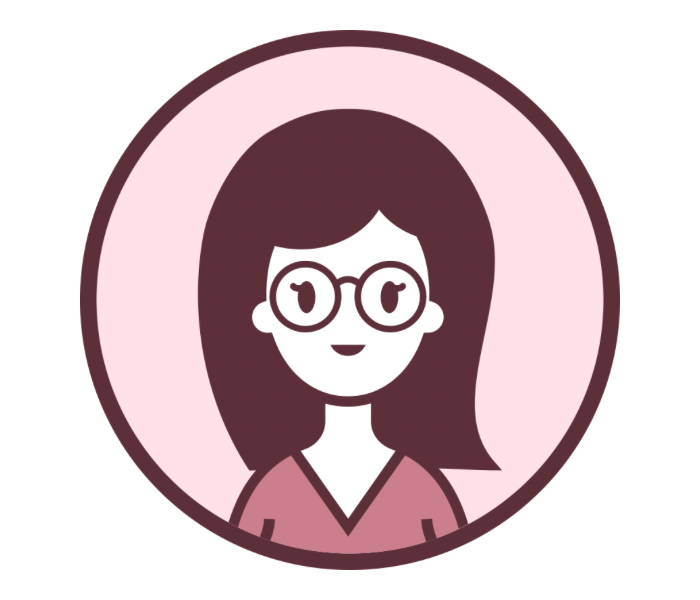WordPressブログを開設したら、記事を書く前にやっておくべき設定を済ませましょう。
この記事では以下の設定方法についてご紹介しています。
① タイトル、キャッチフレーズ、ニックネームの設定&SSL設定
②パーマリンク設定
③コメント受付停止の設定
ブログを開設したばかりの初心者には慣れない作業ですが重要な設定ばかりです。
ブログを整えるとGoogleからの評価もアップし、収益化につながります。
記事を書きはじめる前にきちんと設定しておきましょう!
\\初心者の強い味方アフィンガー6の公式サイトはこちらから//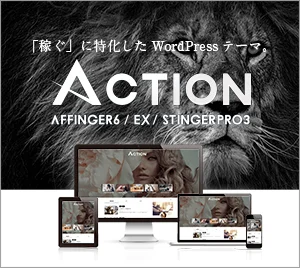
WordPressをインストールした後に必ずやっておくべき設定
WordPressをインストールした後にやるべき設定はこちら▽▽
① タイトル、キャッチフレーズ、ニックネームの設定&SSL設定
②パーマリンク設定
③コメントの設定
まずは、ワードプレス管理画面URLにログイン。
管理画面URLは登録完了の通知メール本文に記載されています。
ログイン画面より、
・ユーザー名
・パスワード
でログインするとダッシュボード画面に切り替わります。
タイトル、キャッチフレーズ、ニックネームの設定&SSL設定
はじめにブログのタイトル、キャッチフレーズ、ニックネームを設定していきます。
左端のメニュー一覧より「設定」→「一般」を選択。
以下のような設定画面になるので、「サイトのタイトル」「キャッチフレーズ」を入力します。
タイトル、キャッチフレーズはいつでも変更可能です。
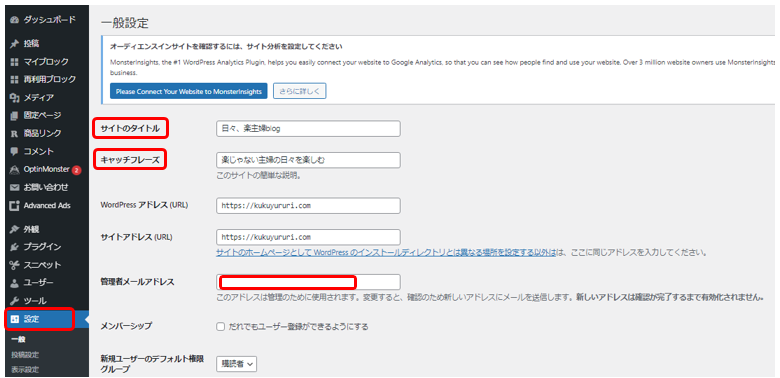
この管理画面でSSL化されているかも確認します。
SSLとはサイトの「通信を暗号化すること」で、未対応の場合はサイト評価が下がり検索順位が下がる可能性があるといわれています。
キャッチフレーズのすぐ下の「Wordpressアドレス(URL)」と「サイトアドレス(URL)」を確認。
「https://」となっていればOK。
「http://」である場合は「s」を追加して画面を下にスクロールして「変更を保存」をクリックして完了させましょう。
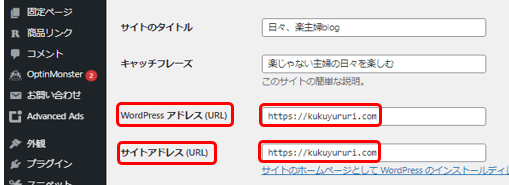
ニックネームの設定は「ユーザー」→「プロフィール」にて画面を下へスクロールすると入力欄がありますので、設定します。
こちらもいつでも変更できます。
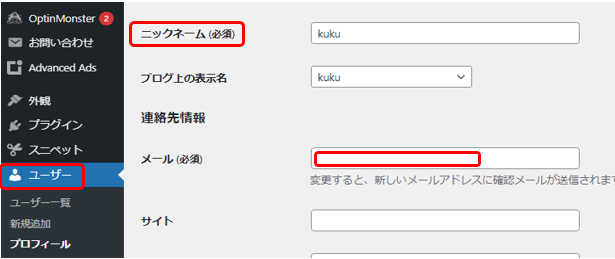
同じ画面のさらに下には「プロフィール情報」欄があります。
トップページに運営者情報を表示させたい時はここに自己紹介を入力できます。
プロフィール写真はここでは設定せず「外観」→「カスタマイズ」→「オプション(その他)」→「プロフィールカード」より画像を設定しています。
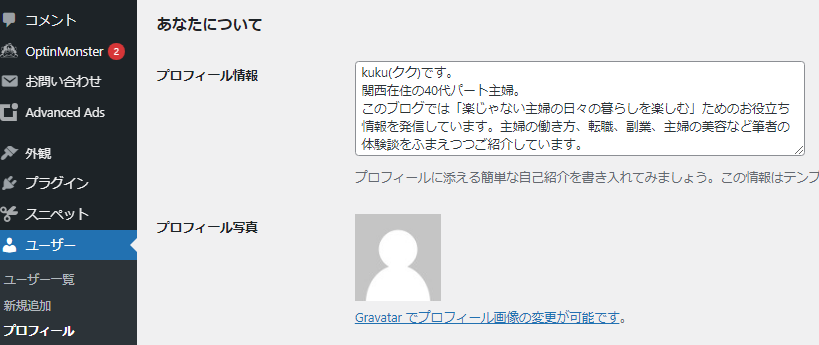
パーマリンク設定
パーマリンクとはブログの記事それぞれに自動的に割り当てられるURLのことです。
はじめに設定してブログ内で統一しておくことが重要です。
「設定」→「パーマリンク」で設定画面へ。
当ブログでは「投稿名」に設定しています。
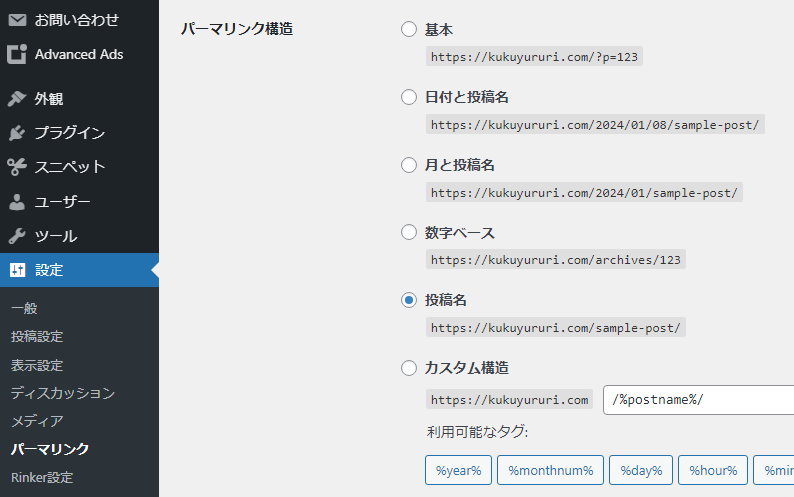
「投稿名」にすると記事作成のたびに設定する必要があります。

確かに1記事ずつ設定するのは面倒かもしれませんが、Googleが推奨するURLに設定することでSEO対策として効果的だといわれています。
これも収益化のためと考えて、記事作成の際は必ず設定するようにしましょう!
途中で「パーマリンク構造」を変更することは可能ですが、それまでの検索順位に影響すると考えられているので初期設定から変更することはおすすめしません。
コメントの設定
コメントを受け付けるかどうかを、初期に設定しましょう。
受付状態にしておくと、不必要な宣伝などいわゆるスパムが大量に届く可能性があります。
コメント受付を停止状態にしておくことをおすすめします。
「設定」→「ディスカッション」
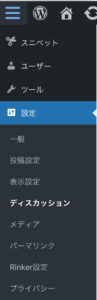
「新しい投稿へのコメントを許可」のチェックを外す→「変更を保存」で完了
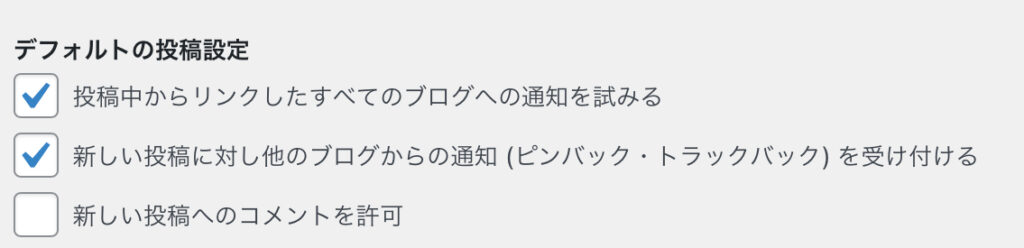
ここまででまずやるべき設定は完了です。
固定ページの設置について
初期設定完了後は、固定ページの設置をしましょう。
設置が推奨されている固定ページはこちら▽▽
①お問い合わせページ
②プライバシーポリシー
③サイトマップ
④サイト運営者
固定ページの設置まで完了すればブログの評価、SEO対策として効果も高まります。
詳しい設置の方法については、別記事にはご紹介しています。
まとめ:初期設定は記事を書く前に済ませましょう!
今回は、Wordpressインストール後にまずやるべき初期設定についてご紹介しました。
① タイトル、キャッチフレーズ、ニックネームの設定&SSL設定
②パーマリンク設定
③コメント受付停止の設定
信頼されるブログにするためにも、きっちりと設定しておきましょう。
当ブログも利用しているエックスサーバー![]() なら、初心者向けに手順を開設したページが充実しています。
なら、初心者向けに手順を開設したページが充実しています。
詳しくは公式サイトにて>> 初心者のためのブログ始め方講座